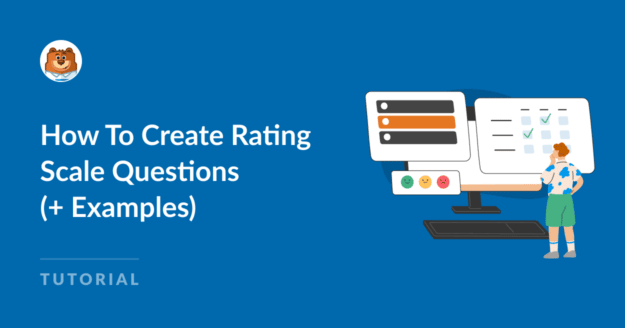AIサマリー
アンケートに評価スケールの質問を組み込みたいとお考えですか?評価スケールの質問では、回答者がどの程度の意見に同意しているか、どの程度満足しているか、またはどの程度何かをする可能性があるかを知ることができます。
この投稿では、アンケートでこのような質問を作成する方法の例を2つ紹介します。
評価スケールの質問例とは?
評価スケールを使用したアンケートの質問では、通常、回答の選択肢の範囲を指定します。各回答オプションが異なる値を保持するという点で、多肢選択式の質問とは異なります。
評価スケールの質問の一般的な例は、顧客体験や満足度調査で、買い物客に次の文にどの程度同意するかを尋ねるものです:「このビジネスを他の人にも勧めたいと思う。
回答の選択肢には、「強く同意する」、「同意する」、「どちらでもない」、「同意しない」、「強く同意しない」などがある。
評価尺度問題の作成方法
それでは、顧客アンケートの評価スケールの質問を作成する方法を見てみましょう。
この記事で
1.WPFormsをダウンロードしてインストールする

このチュートリアルでは、あなたのアカウントでWPFormsのプロライセンスを有効にしておく必要があります。ヘルプが必要な場合は、WordPressプラグインのインストール方法に関するこちらのガイドをお勧めします。
プラグインが有効化されたら、Addons メニューオプションをクリックします。
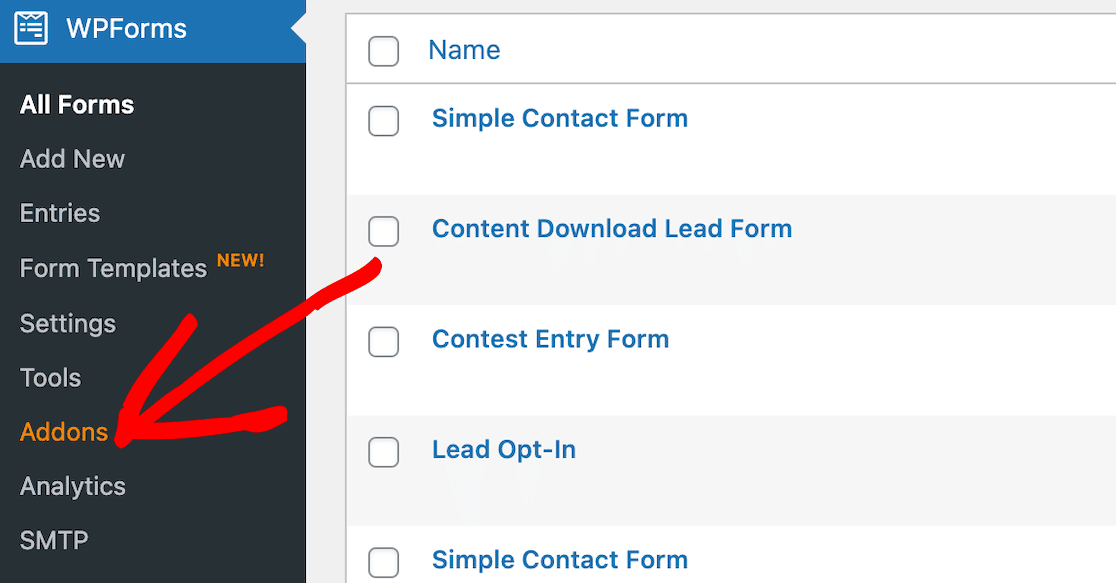
Surveys and Pollsアドオンを探してインストールします。自動的に有効になります。
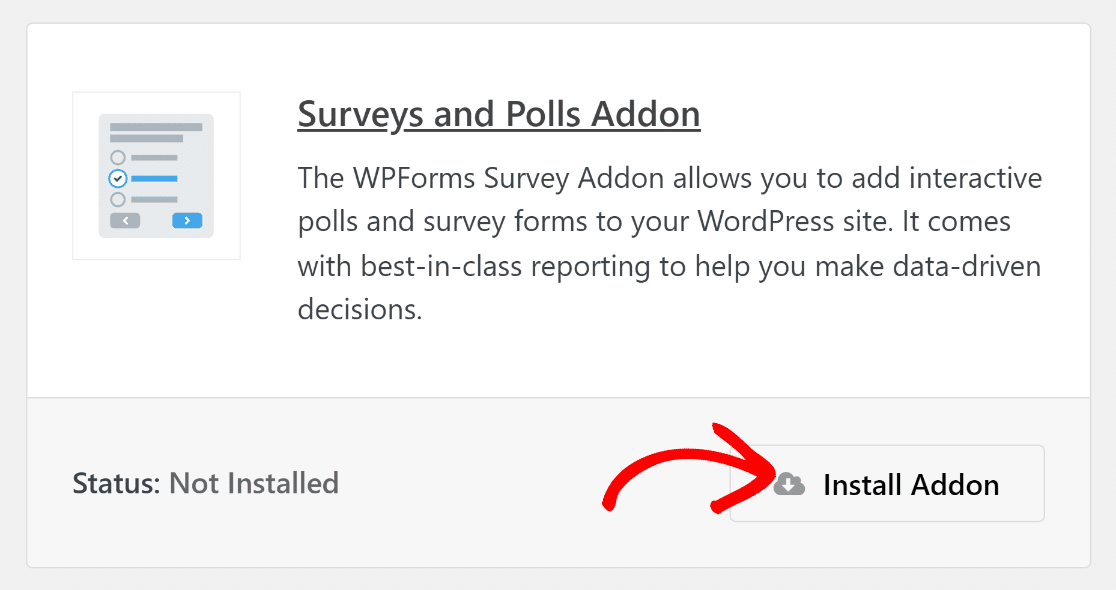
Surveys and Pollsアドオンを使うと、NPSやリッカート尺度のフォームフィールドにアクセスできるようになります。リッカート尺度は、評価尺度では特に一般的です。
2.WPFormsでアンケートを作成する
アンケートを作成するには、WordPressのダッシュボードでWPFormsを開き、新しいフォームを追加するボタンをクリックします。

そこから、お好きなようにアンケートを作成することができます。一度に 1 つの質問を進めるアンケートを作成することもできます。この例では、顧客満足度アンケートを作成することにしました。
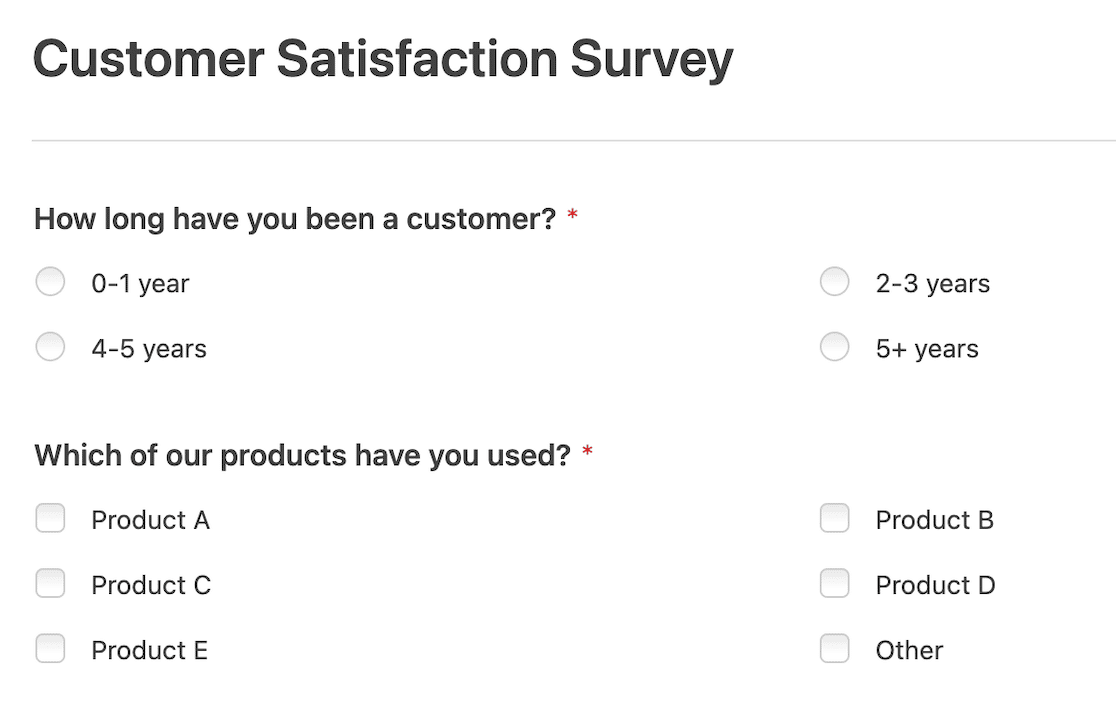
多肢選択式やチェックボックス式の質問で盛り上げた後、評価尺度を追加したい。
WPFormsでは、よく使われる2種類の評価スケールの質問を簡単に作成することができます:リッカート尺度と ネットプロモータースコアです。ここではこの2つについて説明し、高度なレポートにアクセスする方法を紹介します。
リッカート尺度の追加
まず、ビジネスのさまざまな側面について、顧客がどの程度満足しているかを尋ねます。そのために、リッカート尺度を追加します。リッカート尺度は、標準的なアンケートのフォーマットとして世界的に認知されているため、多くの人にとって回答範囲が広く理解しやすいものです。
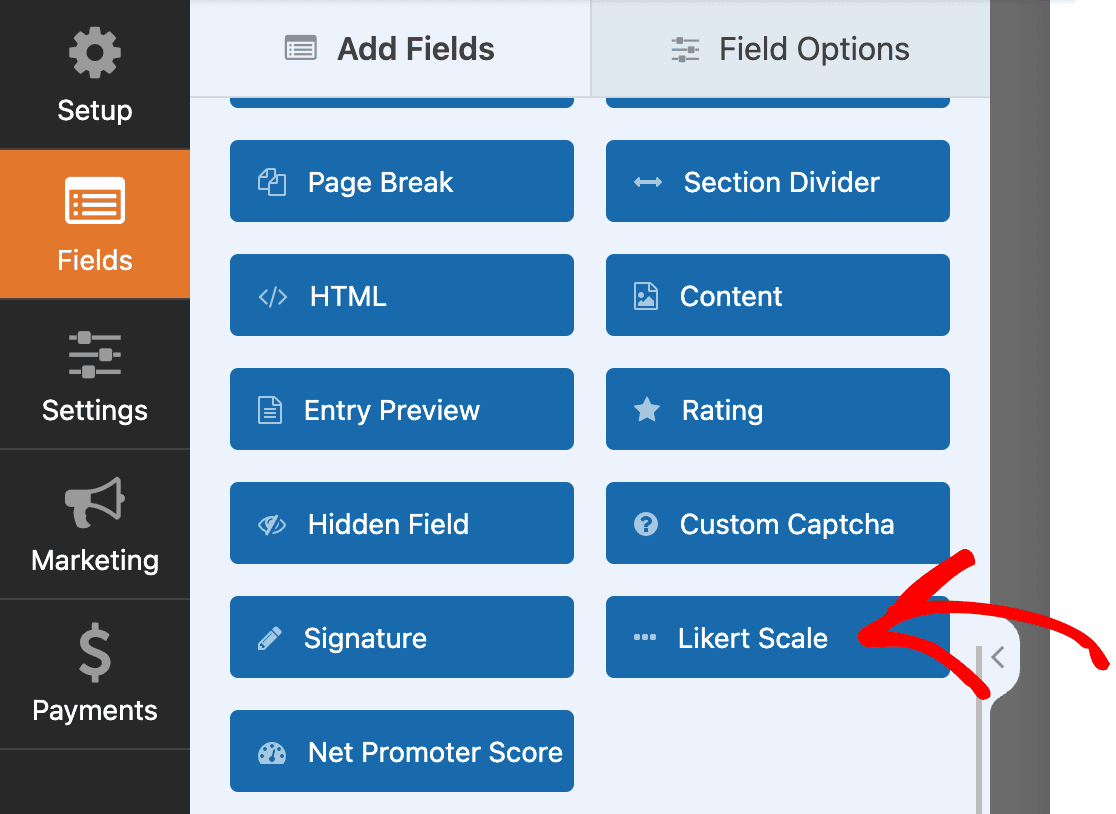
リッカート尺度オプションを選択した後、フィールドをカスタマイズすることができます。ラベル・フィールドを使用して、ステートメントを開始します。ステートメントを完成させるオプションの行を必要なだけ追加します。例えば、"購入プロセスについてどの程度満足していますか?" のように入力します。
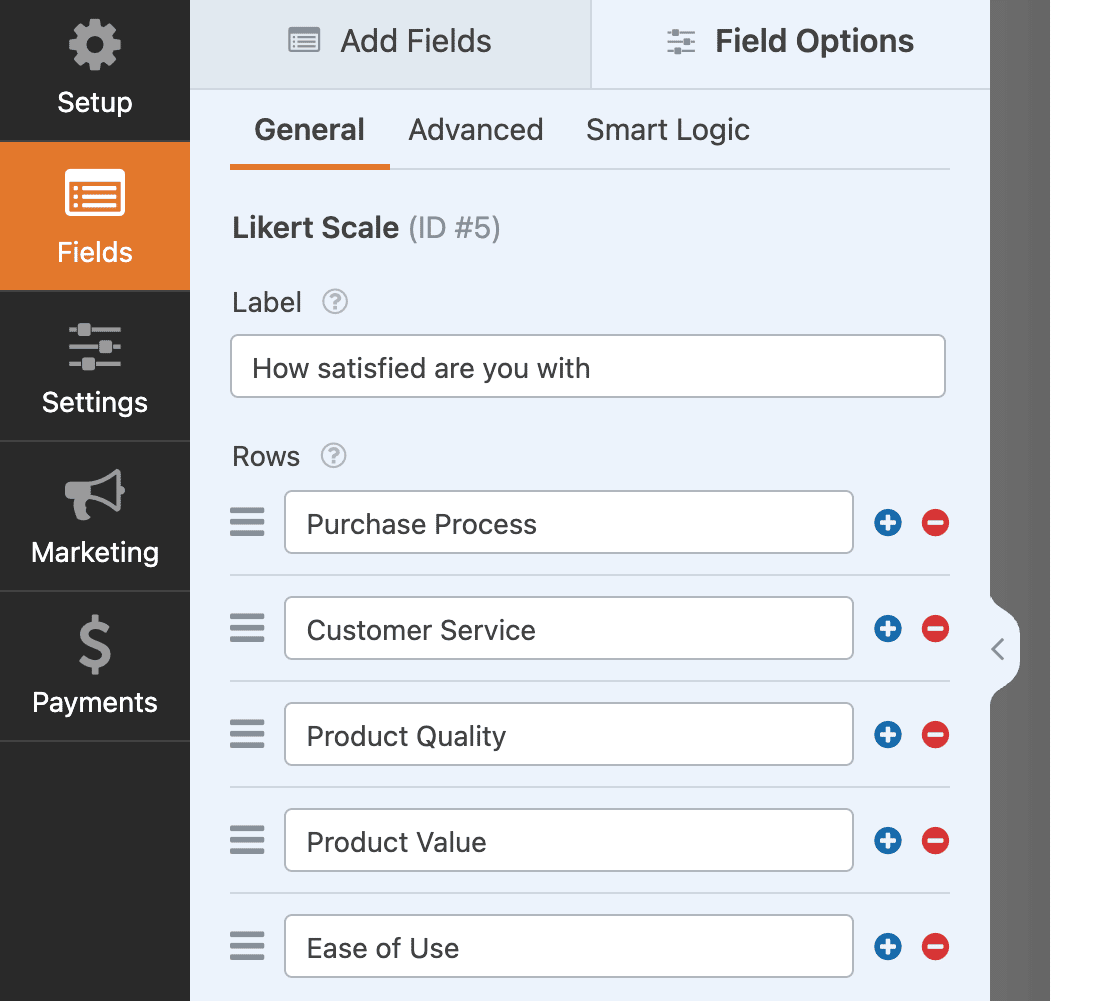
次に、使用する評価で列フィールドを更新して、実際の評価スケールを作成します。
この記事の冒頭で、評価スケールの主な使用方法の1つは、回答者が満足している度合いを測定することであると述べたことを思い出してください。このリッカート尺度の質問ではこれを使用します。
プロのアドバイス 列や行が過密にならないよう、簡潔な表現を心がけましょう。これは良いユーザー体験を生み出すのに役立ちます。
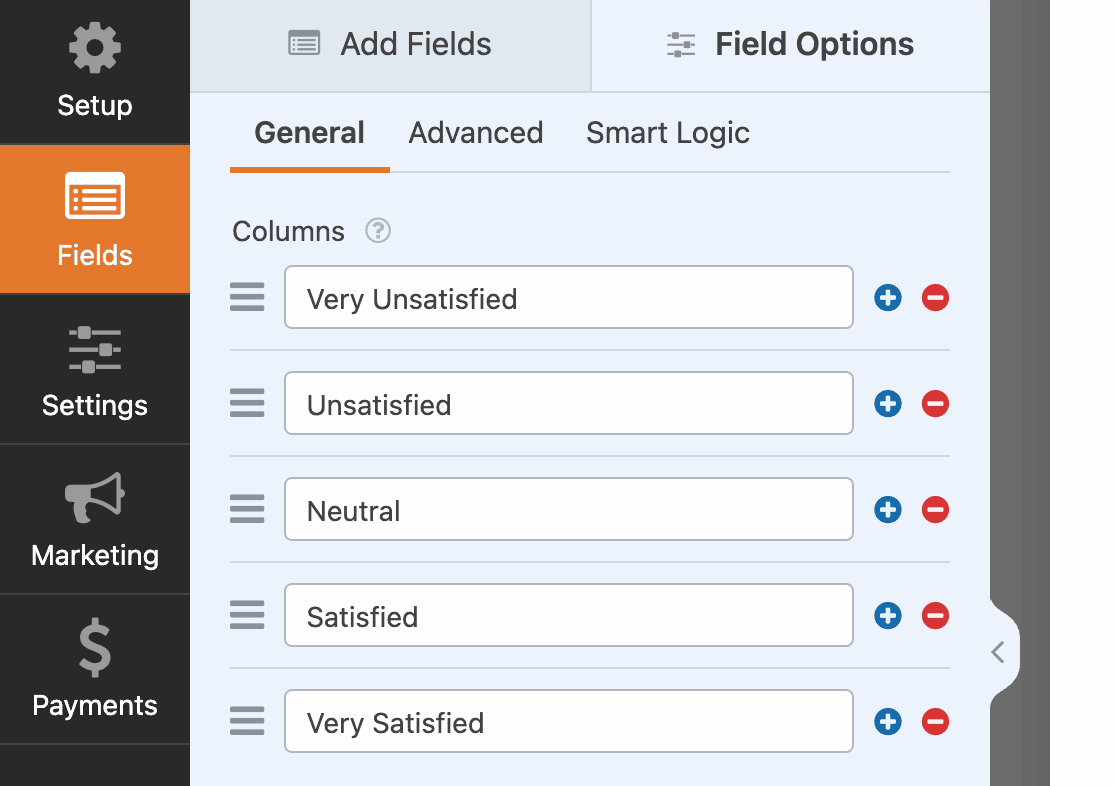
この情報で行と列を更新すると、フォームエディターでリッカート尺度が更新されるのがわかります。
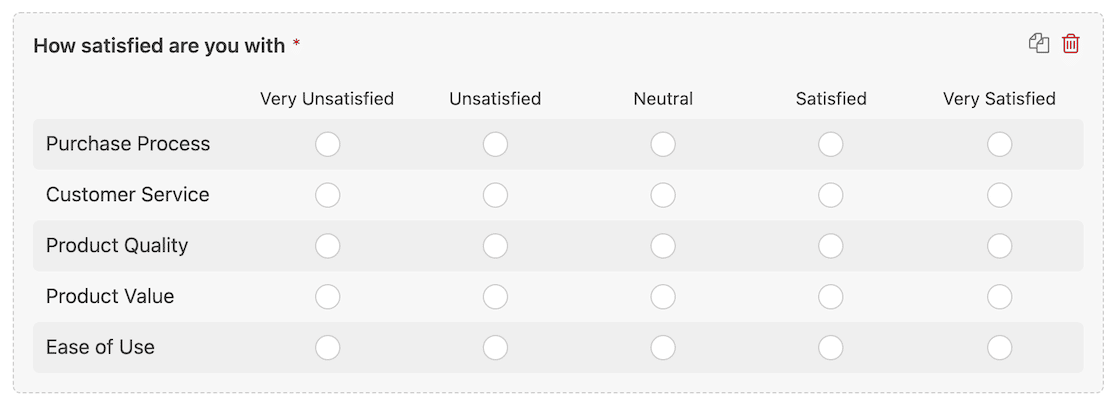
また、この記事の前半で、可能性を測定するために評価スケールを使用できることを述べました。このオンラインアンケートに同じプロセスで追加した別の質問の例を示します。
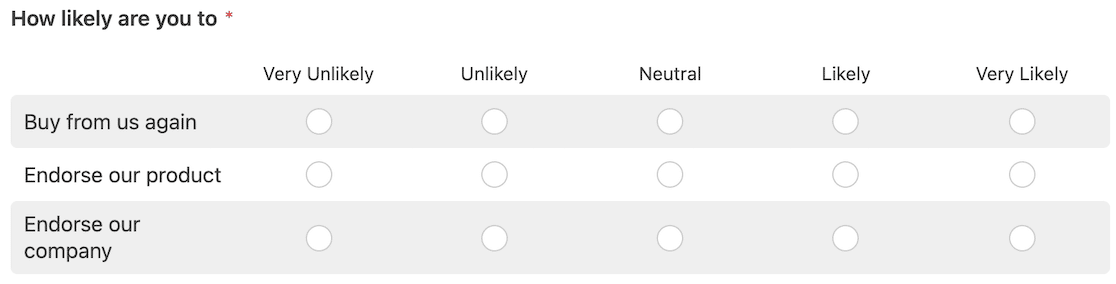
プロのアドバイス リッカート尺度は通常5段階評価ですが、7段階評価や10段階評価の場合もあります。アンケートの回答者が選択肢に圧倒されないように、本当に必要な数だけ使用してください。
完了したら、アンケートを保存し、ウェブサイトに埋め込んだり、顧客宛のEメールに記載したりすることができます。
ネット・プロモーター・スコア(NPS)の追加
Net Promoter Scoreを取得するためにNPSアンケートを送信したい場合も、WPFormsで簡単に設定できます。
NPS調査は通常、回答者に、その企業を他の人に薦める可能性を1~10の尺度で評価してもらいます。このアイデアは、誰かがあなたを推薦するかどうかを調べることで、1つの評価質問で顧客や従業員の満足度を測ることができるというものです。
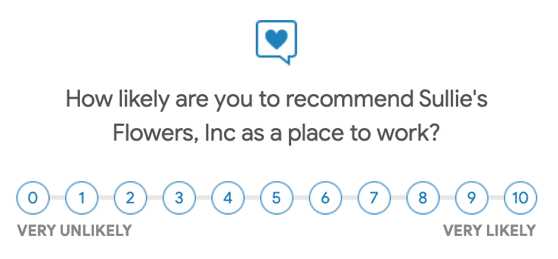
スコアは以下のように分類される:
- 0~6は不利
- 7-8はパッシブ
- 9~10人がプロモーター
ネット・プロモーター・スコアを計算するには、プロモーターの割合の合計とディタークターの割合の合計を求めます。
幸いなことに、WPFormsでこれを設定すれば、WPFormsが計算をしてくれるので、計算式を覚えておく必要はありません。
Surveyys and Pollsアドオンをインストールしているので、フォームビルダーにNPSフィールドオプションが表示されます。
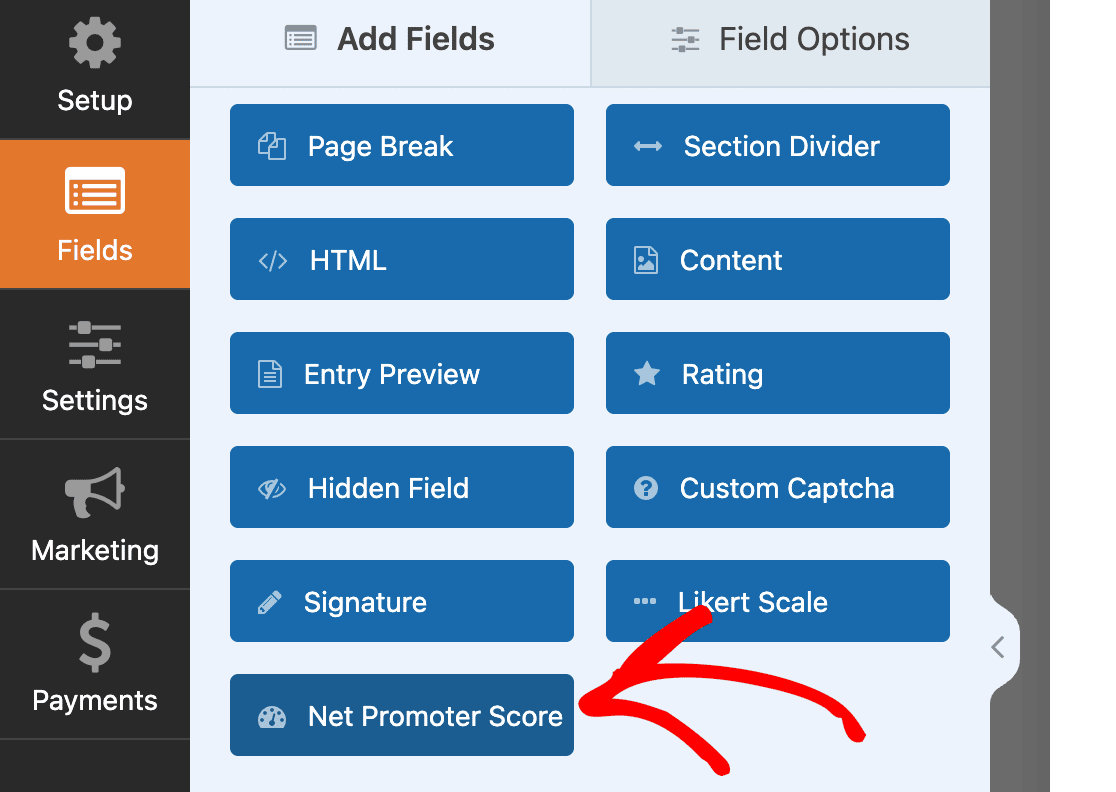
そのフィールドをフォームビルダーにドラッグ&ドロップすることができます。あとはフィールドのラベルを質問したい内容に変更するだけです。
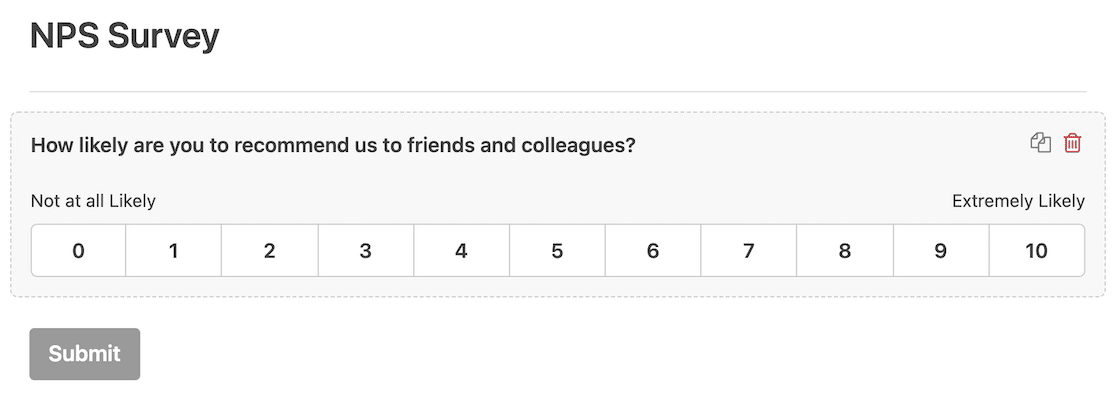
プロからのアドバイス:顧客や従業員にNPSアンケートを送る頻度については、意図的に決めましょう。常に回答を収集していれば、NPSスコアは常に変化します。特定のキャンペーンを実施すれば、一定期間ごとにスコアを比較し、センチメントの理解を深めることができます。
アンケートを公開する準備はほぼ整いましたが、最初に有効にしなければならない非常に重要な設定があります。
3.調査レポートの有効化
アンケートの目的はデータを収集することです。WPFormsには高度なアンケートレポート機能があり、アンケートの回答を簡単に分析することができます。
これを設定するには、アンケートフォームが WPForms フォームビルダーで開いていることを確認します。次に、設定 " アンケートと投票に移動し、トグルスイッチをアンケートレポートを有効にする に設定します。
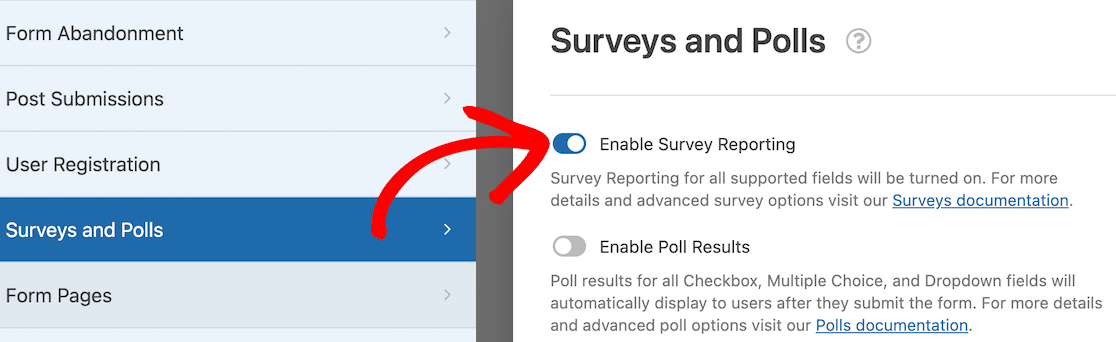
さて、これでアンケートを世に出す準備が整いました!
4.調査報告書へのアクセス
アンケートレポートにアクセスする準備ができたら、簡単に見つけることができます。WPForms のメインダッシュボードに移動します。タイトルの上にマウスを置くと、その下にオプションが表示されます。その中にアンケート結果があります。
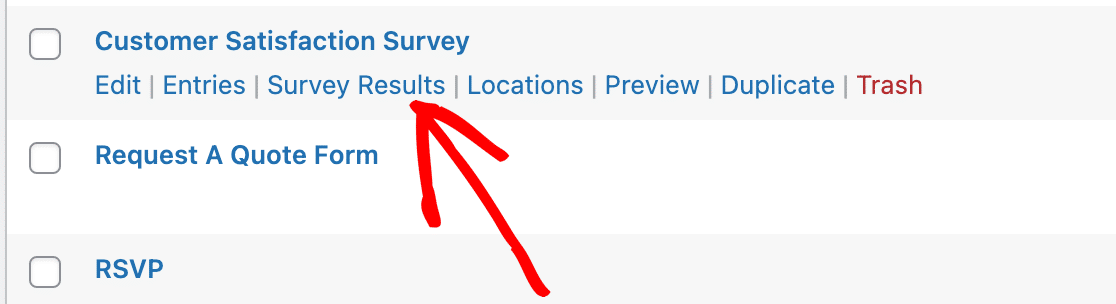
アンケート結果のリンクをクリックすると、アンケートのすべての質問のデータをリアルタイムで表すグラフやチャートが表示されます。また、縦棒グラフから横棒グラフまたは円グラフにフォーマットを変更するオプションもあります。
これは、顧客満足度調査のリッカート尺度の1つに対する視覚的な回答グラフです。
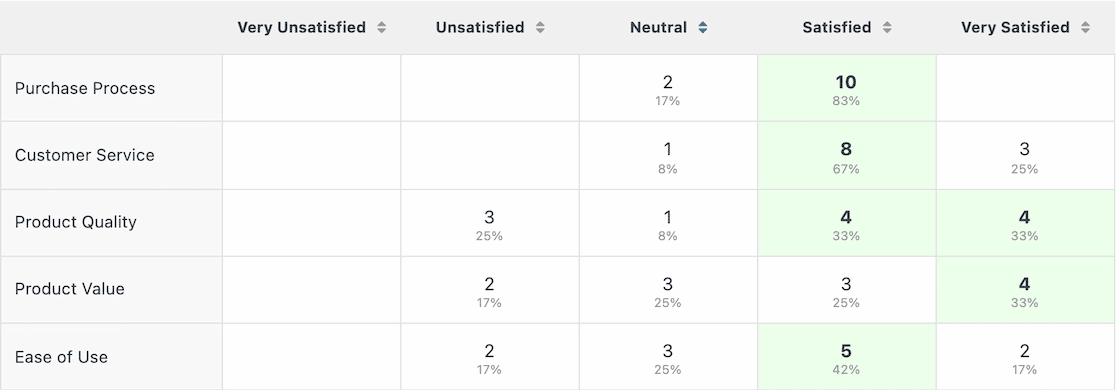
これらのビジュアルは、センチメントを一目で把握することができ、データを報告する際のプレゼンテーション用ビジュアルとしても最適です。
では、NPS調査の結果を見てみよう。
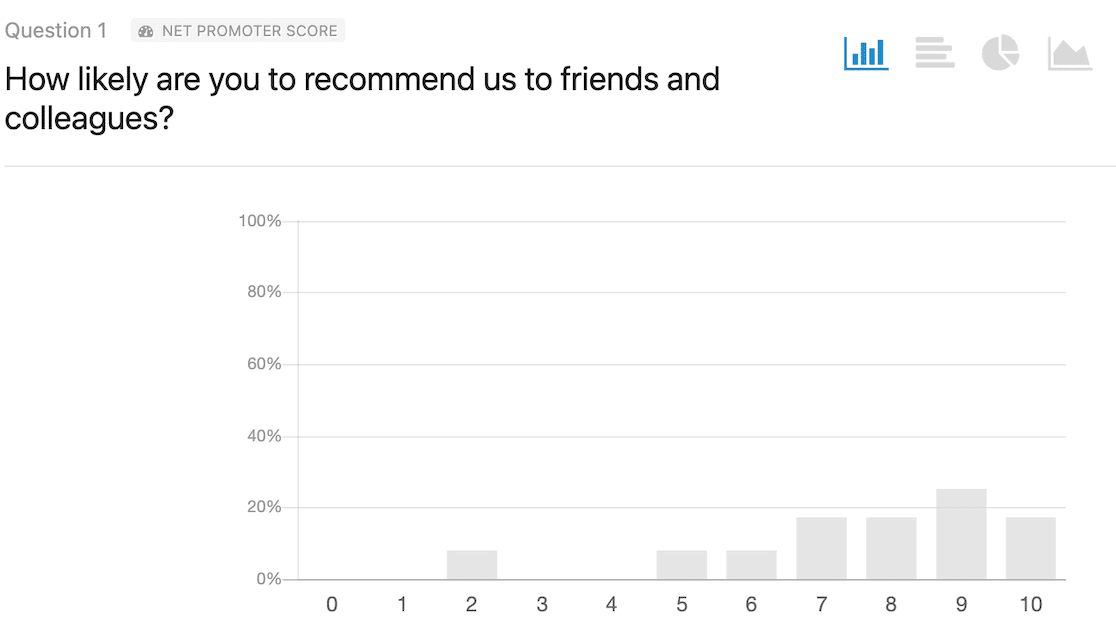
NPS調査はたった1つの質問で、回答者に会社を友人や同僚に薦める可能性を1~10段階で答えてもらったことを思い出してほしい。グラフを見ると、ほとんどの回答が中立から肯定的であることがわかる。
前にも述べたように、WPFormsはアンケートの回答に基づいてあなたのNet Promoter Scoreを計算します。この数値はアンケートレポートページのチャートの真下に表示されます。
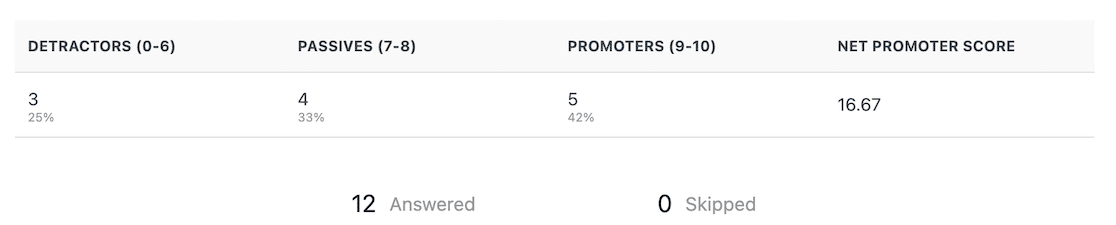
ネット・プロモーター・スコアの解釈の仕方に疑問をお持ちの方は、その内訳をご覧ください:
- -100-0: 改善が必要
- 1-30: 良好
- 31-70: 素晴らしい
- 71-100: エクセレント
以上です!WPForms のアンケートに評価スケールの質問を追加するのは簡単です。
次に、カスタマー・フィードバックに最適な質問を学ぶ
顧客フィードバック調査についてもう少し掘り下げてみたいが、どのような質問を盛り込めばよいかわからないという方は、52の顧客フィードバックの質問を紹介した記事をお見逃しなく。
また、アンケートでビジネスを成長させる方法をお探しなら、ビジネスの成長に役立つ14種類のアンケートについての記事をご覧ください。
フォームを作る準備はできましたか?最も簡単なWordPressフォームビルダープラグインで今すぐ始めましょう。WPForms Proにはたくさんの無料テンプレートが含まれており、14日間の返金保証がついています。
この記事がお役に立ちましたら、Facebookや TwitterでWordPressの無料チュートリアルやガイドをフォローしてください。